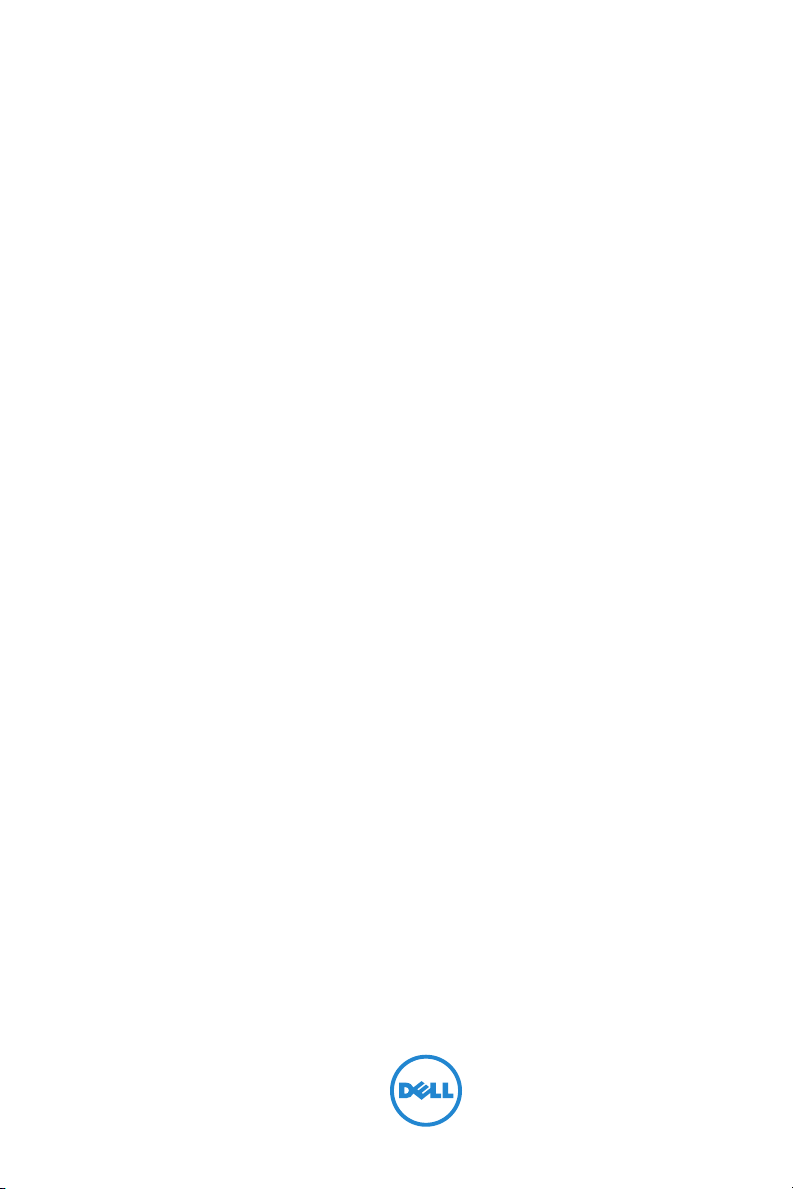
Dell Etkileşimli Projektör
S560P/ S560T
Kullanım Kılavuzu
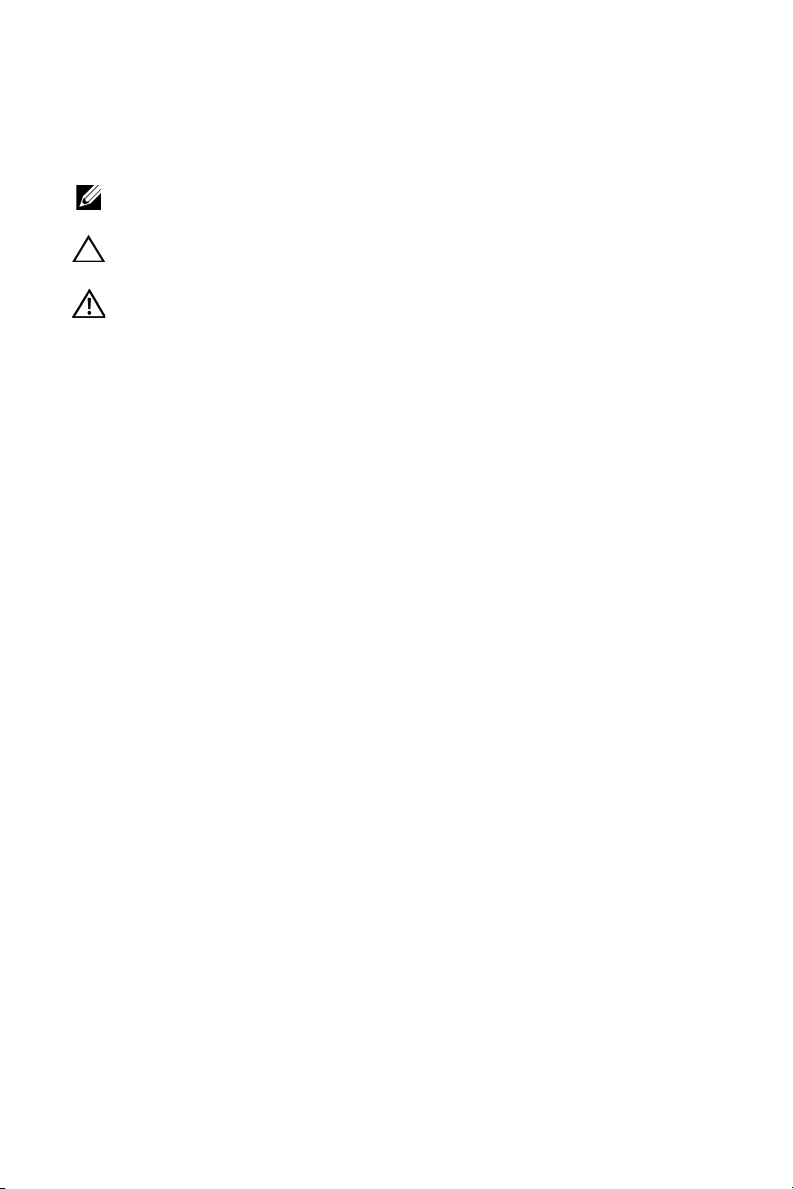
Notlar, Dikkat İbareleri ve Uyarılar
NOT: NOT, projektörünüzden daha fazla yararlanabilmenize yardımcı
olan önemli bilgiler verir.
DİKKAT: DİKKAT, talimatlar izlenmezse donanımla ilgili olası zararı
veya veri kaybını gösterir.
UYARI: UYARI olasılıkla mala gelebilecek zararı, kişisel yaralanmayı
veya ölüm durumunu gösterir.
____________________
Bu belgede yer alan bilgiler haber verilmeksizin değişime tabidir.
© 2016 Dell Inc. Tüm hakları saklıdır.
Bu materyallerin Dell Inc.'in önceden yazılı izni olmaksızın herhangi bir yolla
çoğaltılması kesinlikle yasaktır.
Bu metinde kullanılan ticari markalar: Dell ve DELL logosu Dell Inc. şirketinin ticari
markalarıdır; DLP ve DLP logosu T
markalarıdır; Microsoft ve Windows, ABD'de ve/veya diğer ülkelerde Microsoft
Corporation şirketinin ticari markaları veya tescilli ticari markalarıdır.
Bu belgede kullanılan diğer ticari markalar ve ticari adlar markaların ve adların hak
sahiplerine veya bunların ürünlerine işaret eder. Dell Inc. kendisine ait olanlar dışındaki
ticari markalar ve ticari adlar üzerinde hiçbir mülkiyet iddiasında bulunmaz.
Model: Dell Projektör S560P/S560T
Haziran 2016 Rev. A00
EXAS INSTRUMENTS INCORPORATED şirketinin ticari
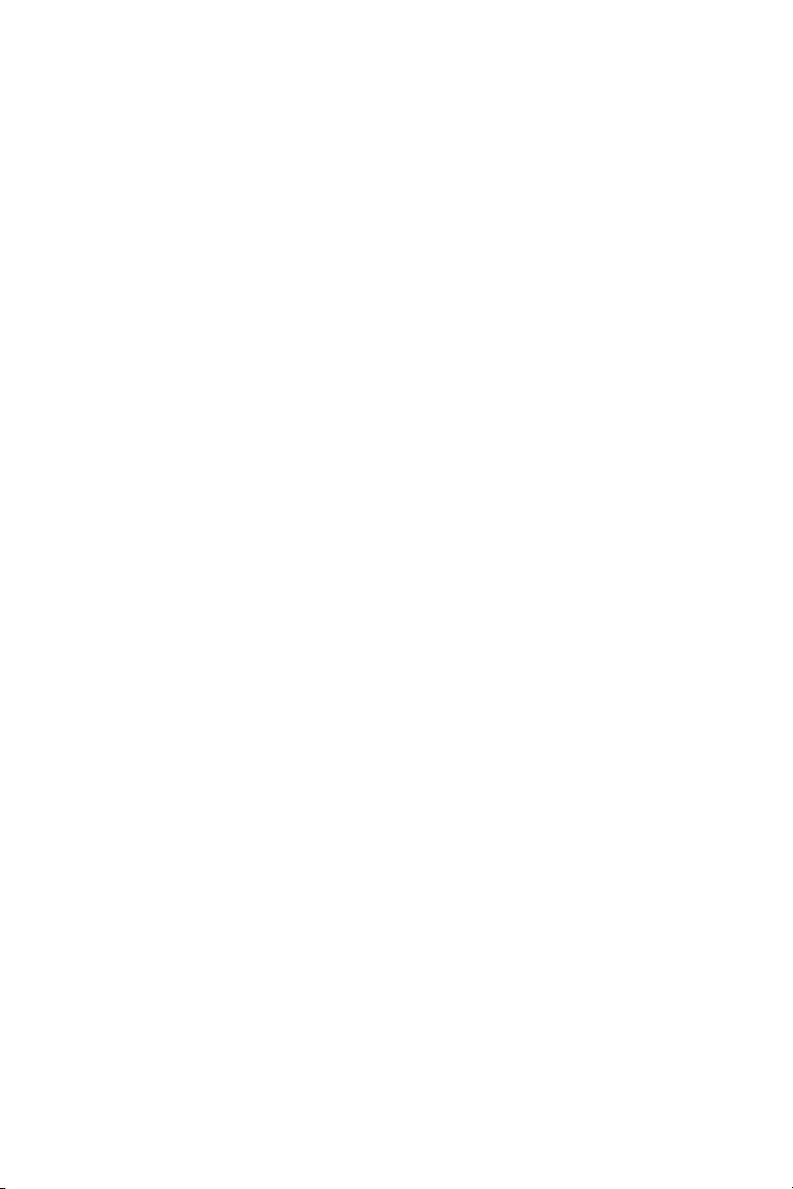
İçindekiler
1 Dell Projektörünüz Hakkında . . . . . . . . . . . . . . 5
Projektör Kutu İçeriği . . . . . . . . . . . . . . . . . . . . . . 5
Projektör Üstten ve Alttan Görünüm
Projektör Bağlantıları
Görüntü Boyutunu Ayarlama
Uzaktan Kumanda
. . . . . . . . . . . . . . . . . . . . . . 8
. . . . . . . . . . . . . . . . 10
. . . . . . . . . . . . . . . . . . . . . . . 12
2 Etkileşimli Kalemi Kullanma
(yalnızca S560P için) . . . . . . . . . . . . . . . . . . . . 16
Sistem Gereksinimleri . . . . . . . . . . . . . . . . . . . . . 16
Etkileşimli Kaleminiz Hakkında
Etkileşimli Kalem Uçlarını Değiştirme
Etkileşimli Kalem Pillerini Değiştirme
S560P ile Etkileşimli Kalemi Kullanma
Dokunma Alanı Ayarı
Kalem Kalibrasyonu
. . . . . . . . . . . . . . . . . . . . . 21
. . . . . . . . . . . . . . . . . . . . . . 23
3 Etkileşimli Dokunma Kullanma
(yalnızca S560T için) . . . . . . . . . . . . . . . . . . . . 24
Sistem Gereksinimleri . . . . . . . . . . . . . . . . . . . . . 24
Etkileşimli Dokunmayı Ayarlama
S560T ile Etkileşimli Dokunma Kullanma
Dokunma Alanı Ayarı
Etkileşimli Dokunma Ayarı
S560T ve Kalemle Yazılan Beyaz Tahta
Kullanma
. . . . . . . . . . . . . . . . . . . . . . . . . . . . . 30
. . . . . . . . . . . . . . . . . . . . . 27
. . . . . . . . . . . . . . . . . . 29
. . . . . . . . . . . 7
. . . . . . . . . . . . . . . 17
. . . . . . . . . . . 18
. . . . . . . . . . . 19
. . . . . . . . . . 20
. . . . . . . . . . . . . . 25
. . . . . . . . 25
4 Kablosuz Ekran Bağdaştırıcısını Bağlama. . . . 31
Kablosuz Ekran Bağdaştırıcısını Kurma. . . . . . . . . . 31
Kablosuz Ekran Bağdaştırıcısını Ayarlama
. . . . . . . . 32
5 Sorun Giderme . . . . . . . . . . . . . . . . . . . . . . . . . 33
Sorun Giderme İpuçları. . . . . . . . . . . . . . . . . . . . 33
Sinyal Kılavuzu
. . . . . . . . . . . . . . . . . . . . . . . . . . 37
İçindekiler | 3
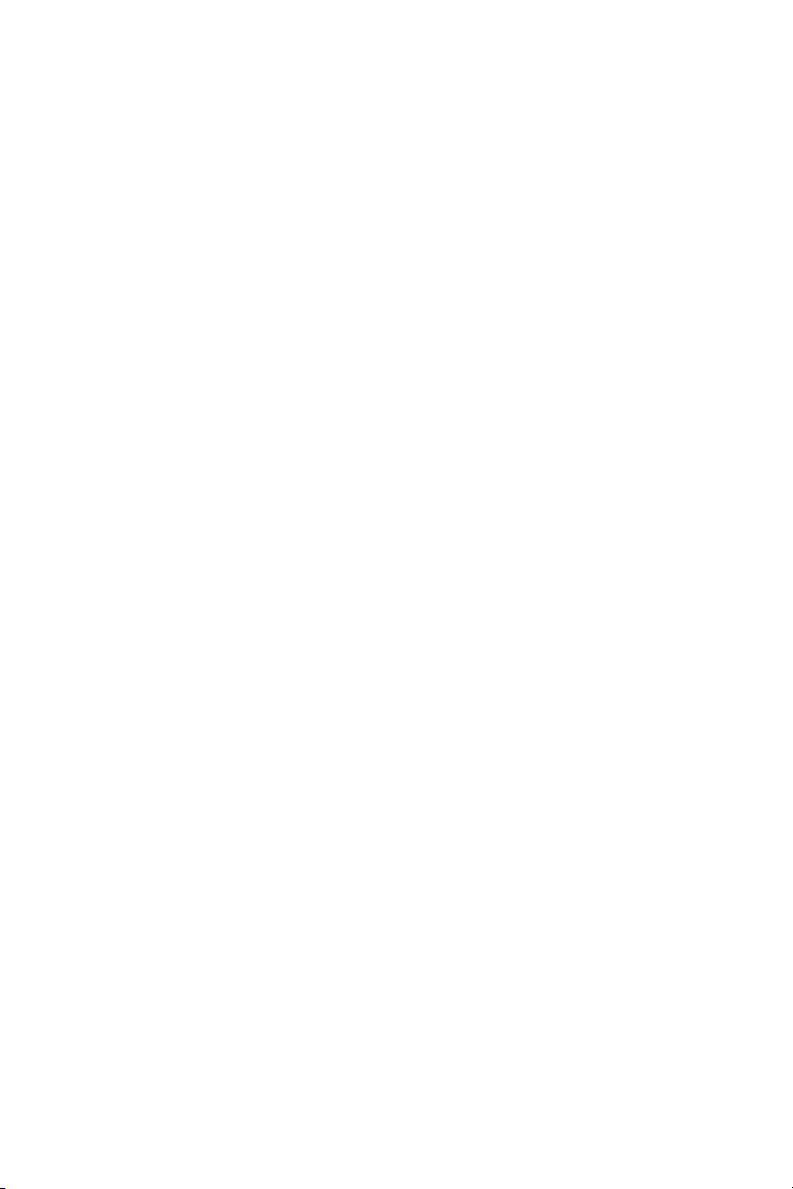
6Bakım . . . . . . . . . . . . . . . . . . . . . . . . . . . . . . . . 38
Lambayı Değiştirme . . . . . . . . . . . . . . . . . . . . . . 38
Uzaktan Kumanda Pillerini Değiştirme
. . . . . . . . . . 40
7 Teknik Özellikler. . . . . . . . . . . . . . . . . . . . . . . . 41
8 Ek Bilgiler . . . . . . . . . . . . . . . . . . . . . . . . . . . . . 45
9 Dell'e Başvurma . . . . . . . . . . . . . . . . . . . . . . . . 46
4 | İçindekiler
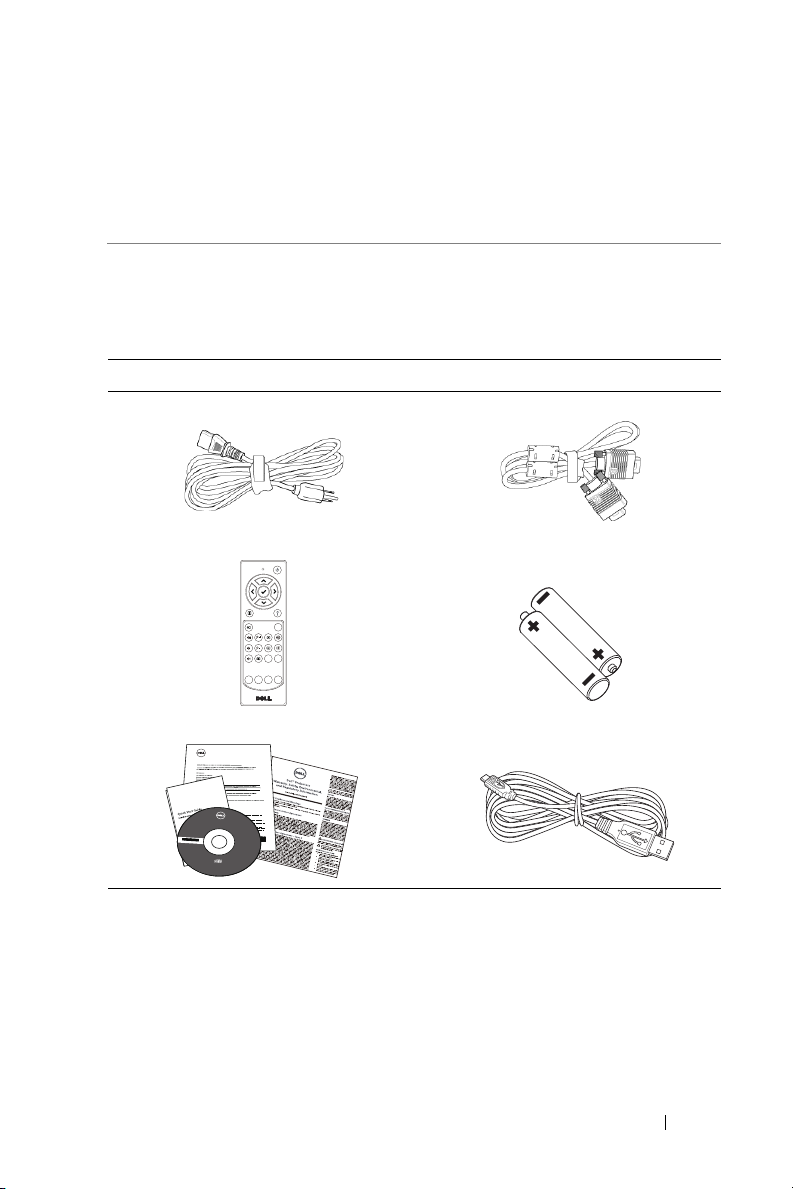
Dell Projektörünüz Hakkında
Calibrate
Touch
VGA
Freeze
Blank
Screen
Video
Mode
Info
HDMI
AAA
AAA
1
Projektörünüz aşağıda gösterilen tüm öğelerle birlikte gelir. Tüm öğelerin
var olduğundan emin olun ve eksik varsa Dell ile iletişime geçin.
Projektör Kutu İçeriği
Paketinin İçeriği
Güç kablosu 5 m VGA kablosuz (VGA - VGA)
Uzaktan kumanda AAA Piller (S560T için 2 tane; S560P
için 6 tane)
CD, Kullanım Kılavuzu ve Belgeler
Informacion Importante
Dell™ Projector
S560P/T
Documentation
™
De
ll
Projector S560P/T
018TWNA00
C
o
n
te
n
t
s
:
•
Us
e
r
's
G
uide
.
d
e
v
r
e
s
e
r
s
t
h
g
i
r
l
l
A
P/
.
N 18TWN
c
Rev. A00
n
I
l
l
P/N 36.76G04G001
e
D
6
1
0
June 2016
2
©
Made
in
C
h
ina
5 m Mini kablo (USB-A - Mini B)
Dell Projektörünüz Hakkında 5
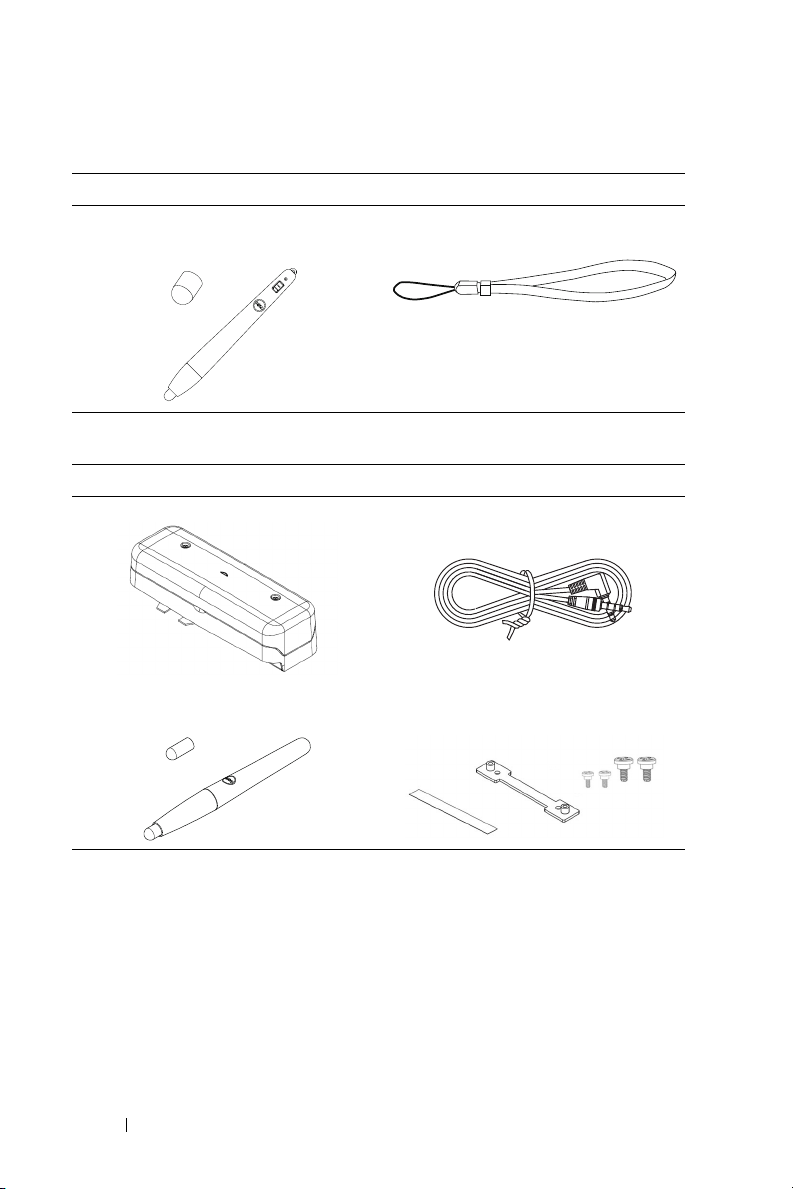
Paket İçeriği (yalnızca S560P)
Etkileşimli kalem (2 tane)/
Kalem ucu kapağı (4 tane)
Paket İçeriği (yalnızca S560T)
Dokunma Ünitesi 2 m DC - DC güç kablosu (Dokunma
Bilek kayışı (2 tane)
ünitesi için)
Pasif Kalem (2 tane)/ Kalem Ucu (2
tane)
6 Dell Projektörünüz Hakkında
Dokunma Ünitesi Taban Levhası
takımı
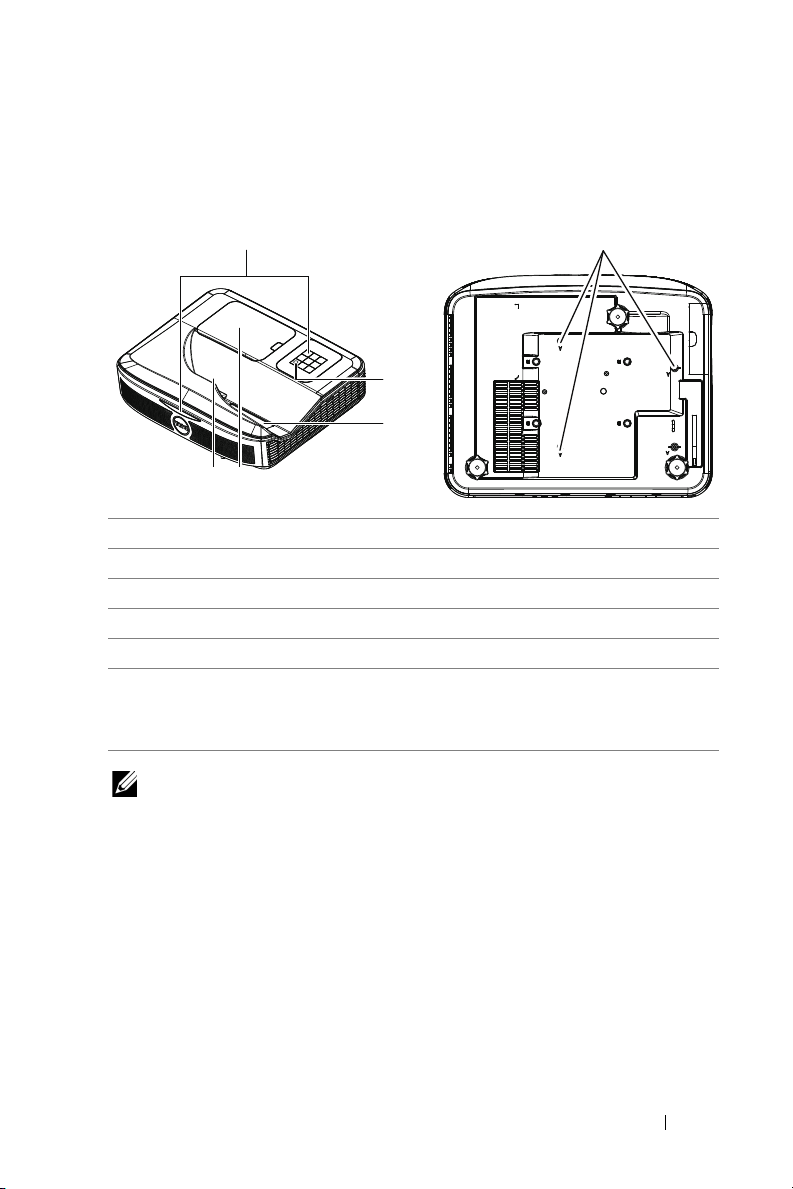
Projektör Üstten ve Alttan Görünüm
1
4
2
3 5
6
Üstten Görünüm Alttan Görünüm
1 Kızılötesi alıcılar
2 Güç düğmesi
3 Kamera
4 Lens
5 Lamba kapağı
6 Duvara montaj için montaj delikleri
Y: Dell S560 duvara montaj
B : Evrensel duvara montaj
NOT: Duvara montaj vida deliği M4 X 4. Önerilen tork < 15 kgf-cm.
Dell Projektörünüz Hakkında 7
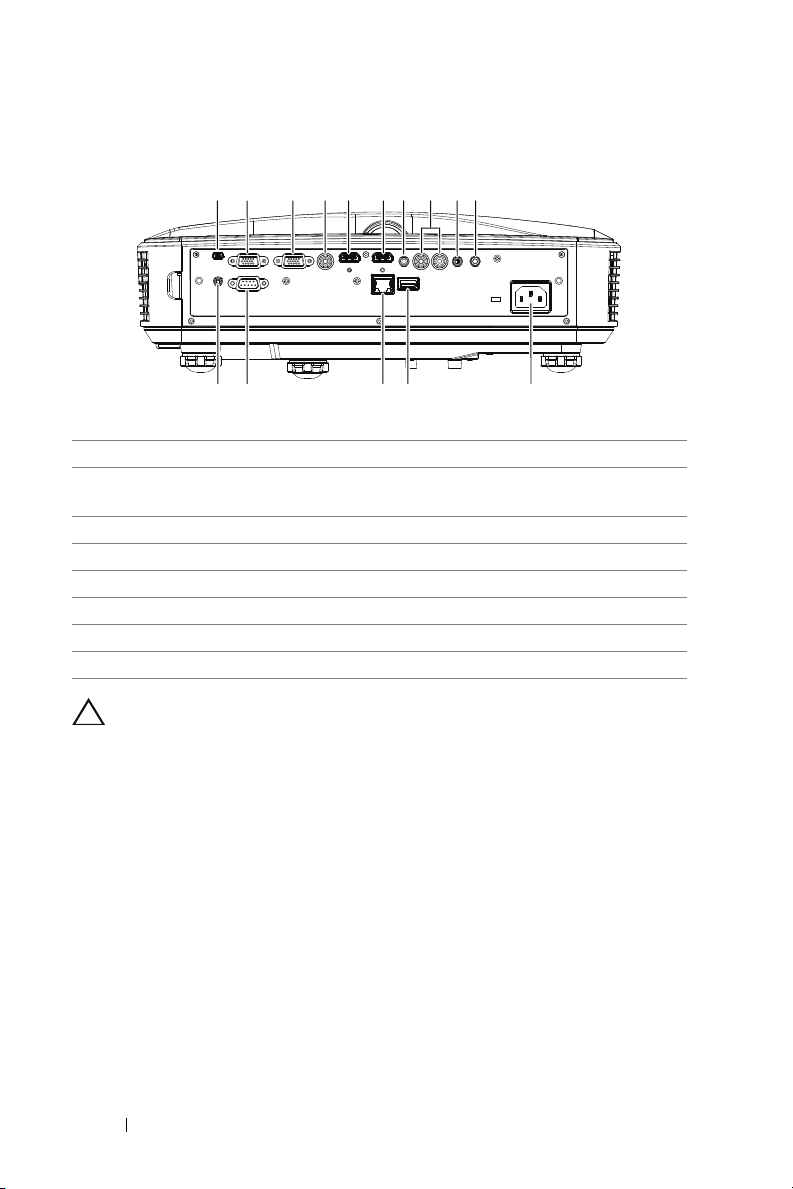
Projektör Bağlantıları
1 2 3 4 5 6 7 8 910
11
12131415
1 Mini USB (Mini Tip B) 9 Mikrofon konektörü
2 VGA Çıkışı bağlayıcı (monitör
düz geçişi)
3 VGA Girişi bağlayıcı 11 Güç kablosu konektörü
4 Kompozit Video konektörü 12 USB A bağlayıcı
5 HDMI 2 konektörü 13 RJ 45 konektörü
6 HDMI 1 konektörü 14 RS232 konektörü
7 Ses Girişi bağlayıcı 15 Dokunma Ünitesi gücü
8 Ses RCA bağlayıcı
DİKKAT: Bu bölümdeki prosedürlerden herhangi birine
başlamadan önce, sayfa 9 içinde anlatılan şekilde Güvenlik
Talimatları'nı izleyin.
10 Ses Çıkışı bağlayıcı
8 Dell Projektörünüz Hakkında
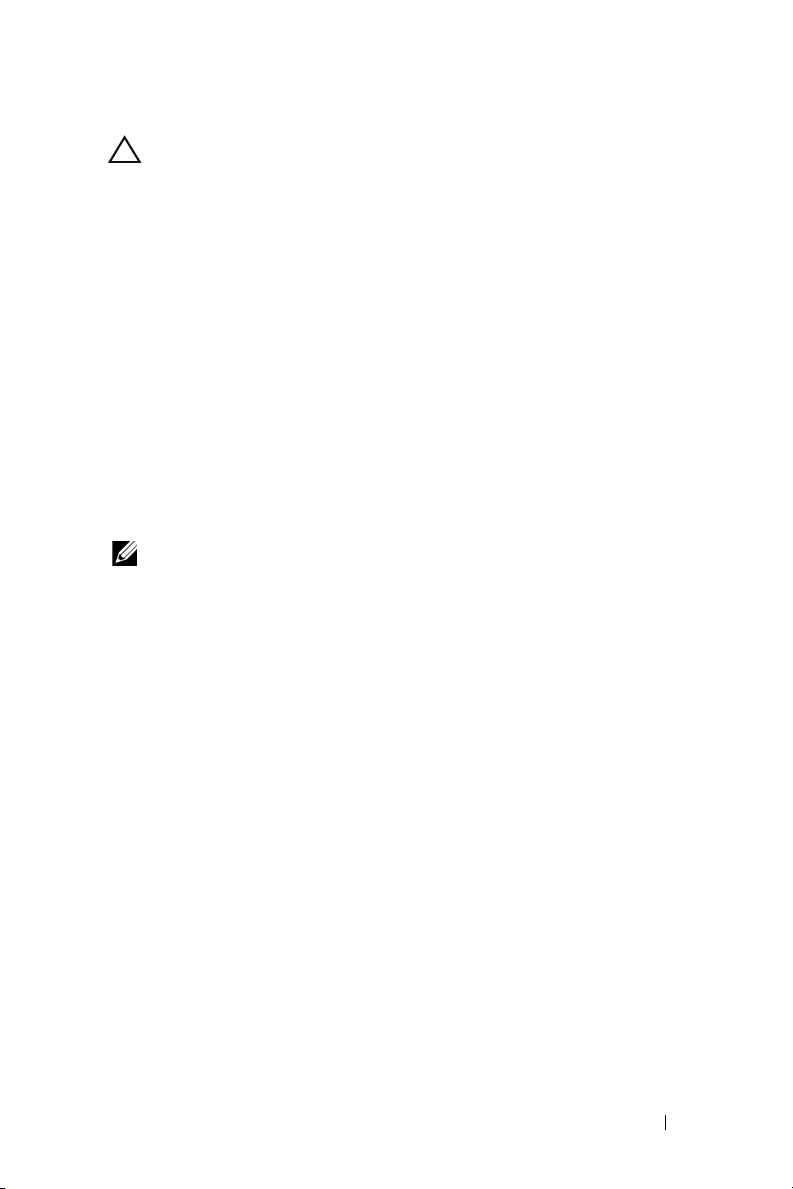
DİKKAT: Güvenlik Talimatları
1
Projektörü çok ısı üreten cihazların yakınında kullanmayın.
2
Projektörü aşırı toz bulunan alanlarda kullanmayın. Toz sistemin
bozulmasına neden olabilir ve projektör otomatik olarak kapatılır.
3
Projektörün iyi havalandırılan bir alanda monte edildiğinden emin olun.
4
Projektördeki havalandırma yuvalarını ve açıklıkları engellemeyin.
5
Projektörün (5 °C ila 40 °C) ortam sıcaklıkları arasında çalıştığından emin
olun.
6
Projektör açıldıktan veya kapatıldıktan hemen sonra çok sıcak
olabileceğinden havalandırma çıkışına dokunmayın.
7
Projektör açıkken lensin içine bakmayın, aksi halde gözleriniz zarar
görebilir.
8
Isı nesnenin erimesine veya yanmasına neden olabileceğinden projektörün
yakınına veya önüne bir nesne koymayın veya projektör açıkken lensini
kapatmayın.
9
Lensi silmek için alkol kullanmayın.
NOT:
•
Projektörü duvara kendiniz monte etmeye çalışmayın. Yetkili bir
teknisyen tarafından takılmalıdır.
•
Önerilen Projektör Duvara Montaj Takımı. Daha fazla bilgi için,
dell.com/support
•
Daha fazla bilgi için, projektörünüzle birlikte gelen Güvenlik Bilgileri'ne
adresindeki Dell Destek web sitesine bakın.
bakın.
•
S560P/S560T projektör yalnızca iç mekânlarda kullanılabilir.
Dell Projektörünüz Hakkında 9
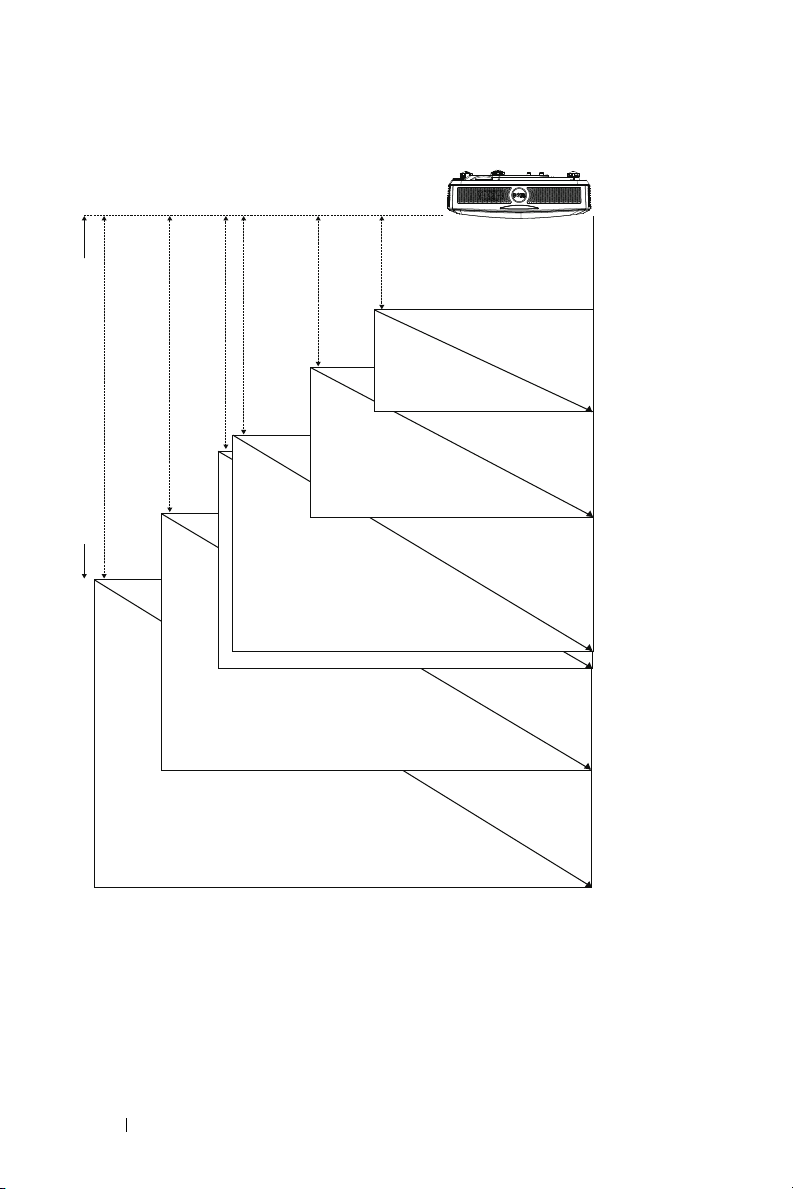
Görüntü Boyutunu Ayarlama
0,66' (20cm)
0,73' (22,2 cm)
0,82' (25cm)
0,805' (24,5 cm)
0,913' (27,7 cm)
1,004' (30,6cm)
81" (205,7 cm)
85" (215,9 cm)
90" (228,6 cm)
95" (241,3cm)
89,1" (226,3 cm)
100" (254 cm)
Projektör - ekran mesafesi
10 Dell Projektörünüz Hakkında
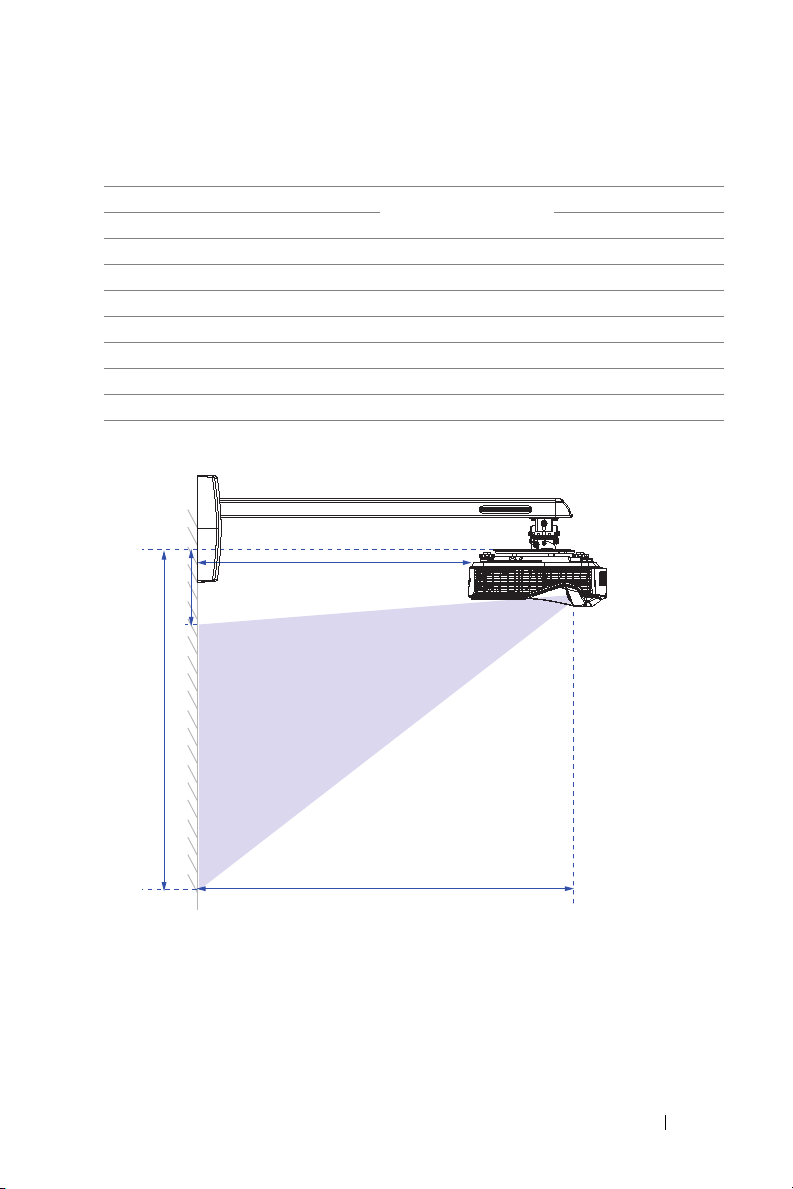
Görüntü Şeklini Ayarlama
H1
H2
L1
L2
Ekran Boyutu
Çapraz Genişlik Yükseklik geniş geniş
inç mm inç mm inç mm inç mm inç mm inç mm inç mm
81 2057 71 1793 40 1009 6 145 45 1153 8 200 18 452
85 2159 74 1882 42 1059 6 154 48 1212 9 222 19 474
89,1 2263 78 1972 44 1110 6 163 50 1273 10 245 20 497
90 2286 78 1992 44 1121 7 165 51 1286 10 250 20 502
95 2413 83 2103 47 1183 7 177 54 1360 11 278 21 530
100 2540 87 2214 49 1245 7 188 56 1434 12 306 22 558
H1 H2
L1 L2
Dell Projektörünüz Hakkında 11
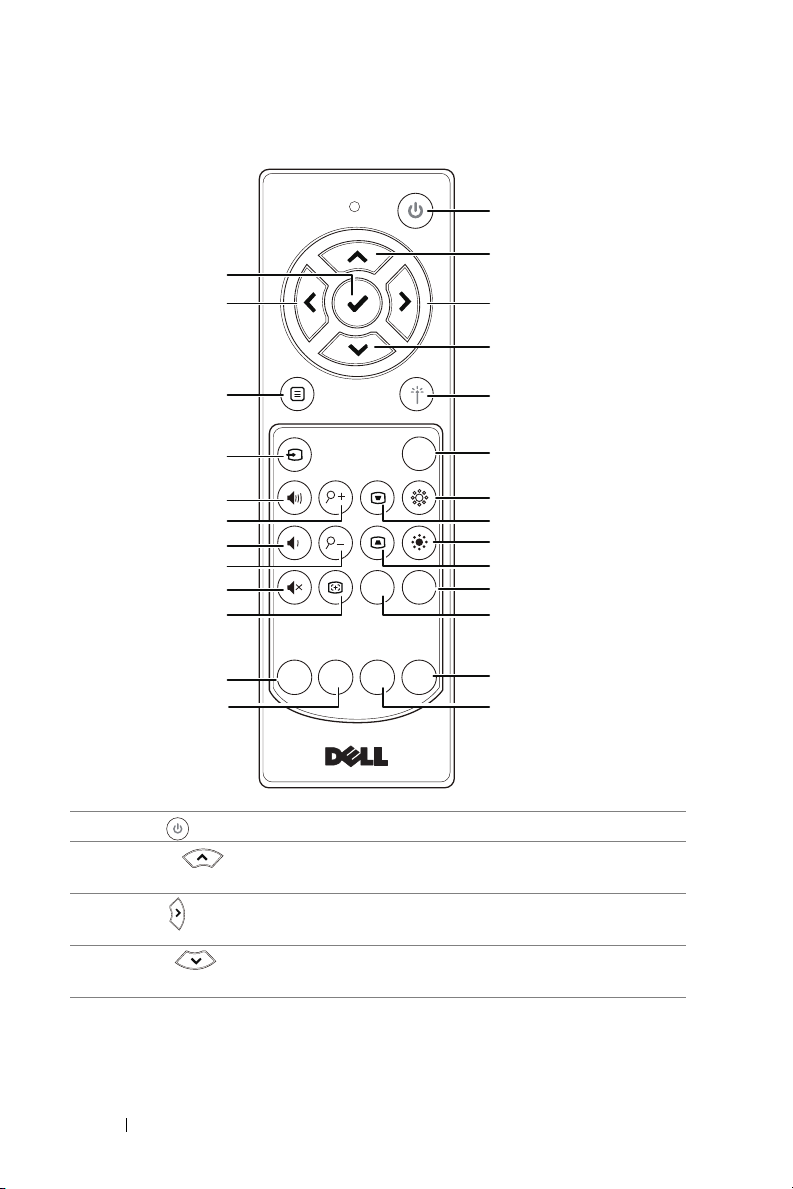
Uzaktan Kumanda
1
15
2
316
4
17
18
19
20
21
22
23
24
25
26
Calibrate
Touc h
Freeze
Blank
Info
Screen
Video
HDMI
VGA
Mode
5
6
7
8
9
10
11
12
13
14
1 Güç Projektörü açar veya kapatır.
2 Yukarı Ekran Menüsü (OSD) öğelerinde dolaşmak
için basın.
3 Sağa Ekran Menüsü (OSD) öğelerinde dolaşmak
için basın.
4 Aşağı Ekran Menüsü (OSD) öğelerinde dolaşmak
için basın.
12 Dell Projektörünüz Hakkında
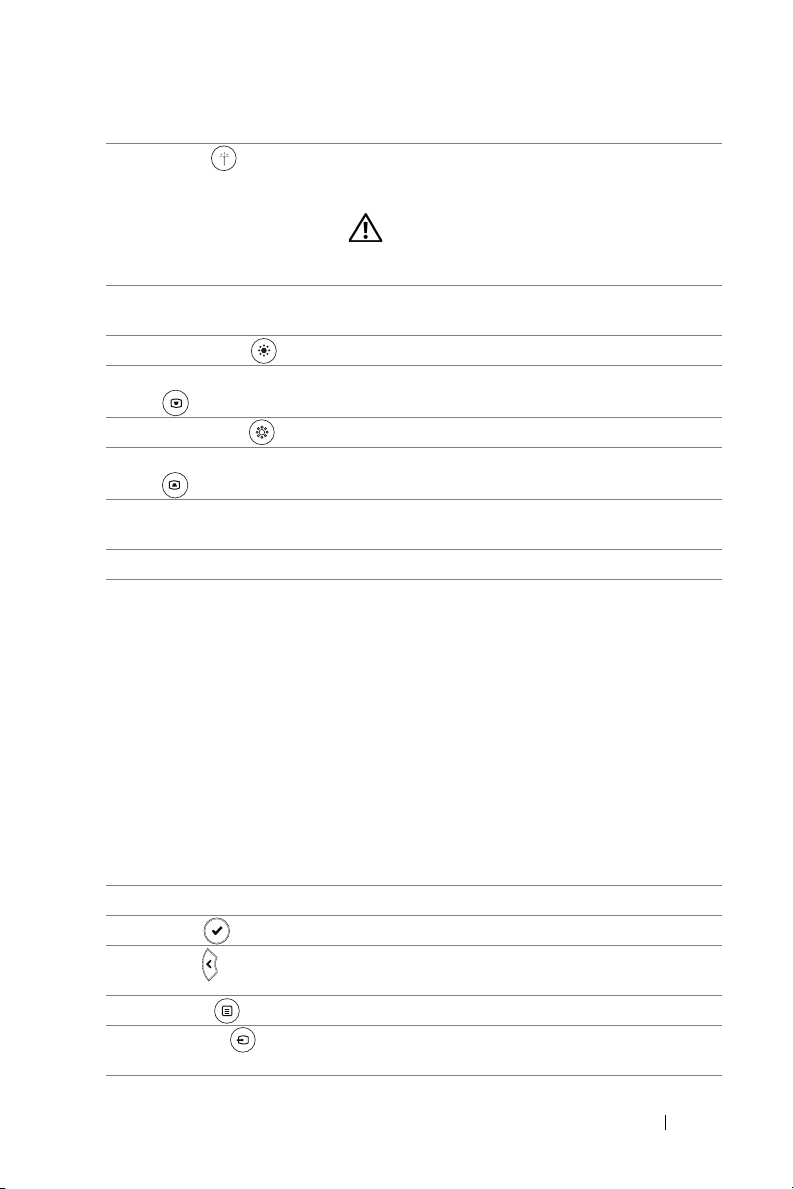
5 Lazer Uzaktan kumandayı ekrana doğrultun, lazer
6 Dondur Ekran görüntüsünü duraklatmak için basın,
7 Parlaklık + Parlaklığı artırmak için basın.
8 Yastıklama ayarı + Projektörü eğme nedeniyle (+/-40 derece)
9 Parlaklık - Parlaklığı azaltmak için basın.
10 Yastıklama ayarı - Projektörü eğme nedeniyle (+/-40 derece)
11 Boş ekran Boş beyaz ve siyah ekranlar arasında geçiş
12 Bilgi Projektör bilgilerini görüntülemek için basın.
13 Video modu Projektörde verileri (sunum slaytları) veya
14 HDMI HDMI kaynağını seçmek için basın.
15 Giriş Seçimi onaylamak için basın.
16 Sola Ekran Menüsü (OSD) öğelerinde dolaşmak
17 Menü OSD'yi etkinleştirmek için basın.
18 Kaynağı VGA, Bileşik, HDMI-1 ve HDMI-2 kaynakları
ışığını etkinleştirmek için lazer düğmesini
basılı tutun.
UYARI: Etkinken lazer noktasına
bakmayın. Lazeri gözlerinize
yöneltmekten kaçının.
sonra çözmek için "Dondur"a tekrar basın.
görüntü bozulmasını ayarlamak için basın.
görüntü bozulmasını ayarlamak için basın.
yapmak ve sunuma dönmek için basın.
videoyu (filmler, oyunlar vb.) görüntülemek
için optimize edilmiş önceden ayarlanan
yapılandırmalar bulunur.
Presentation mode (Sunum modu), Bright
mode (Parlak modu), Movie mode (Film
modu), sRGB veya Custom mode (Özel
mod) arasında geçiş yapmak için Video Mode
(Video Modu) düğmesine basın.
Video Mode (Video Modu) düğmesine bir
kez basıldığında geçerli ekran modu
gösterilir. Video Mode (Video Modu)
düğmesine tekrar basıldığında modlar
arasında geçiş yapılır.
için basın.
arasında geçiş yapmak için basın.
Dell Projektörünüz Hakkında 13
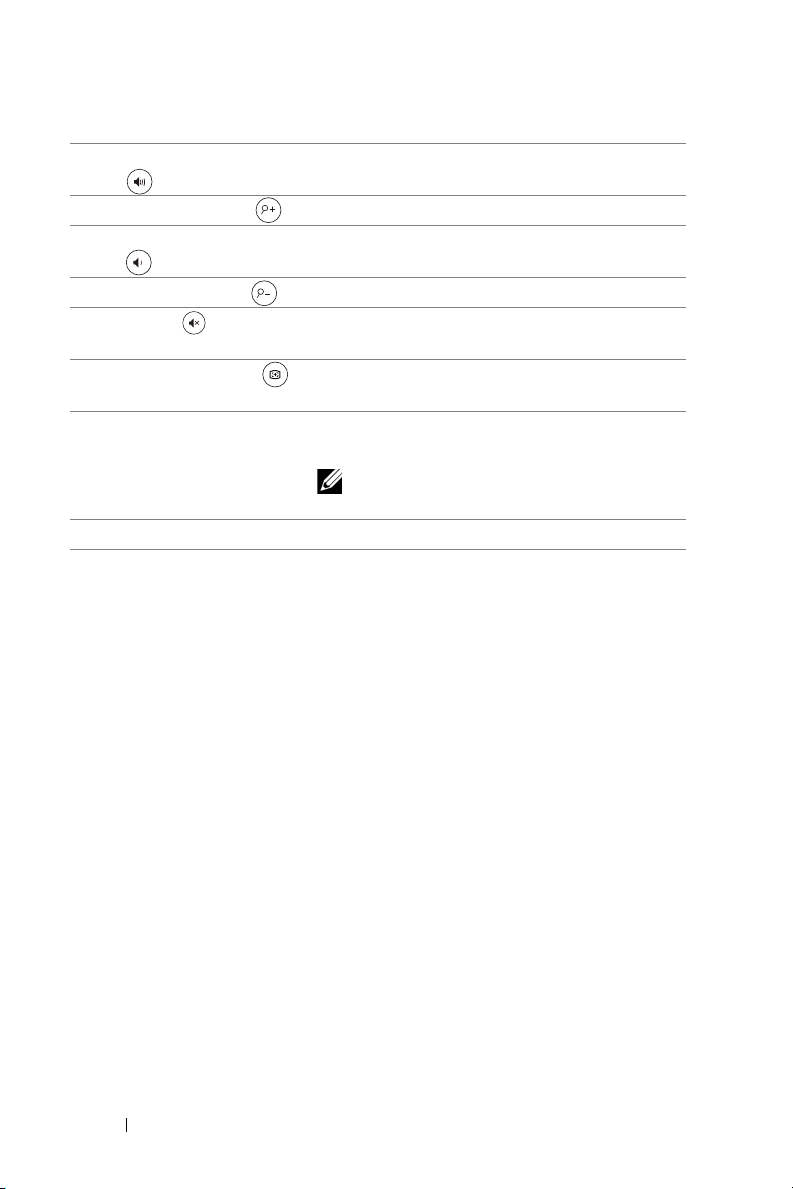
19 Ses seviyesini artır Ses seviyesini artırmak için basın.
20 Yakınlaştırma + Görüntüyü artırmak için basın.
21 Ses seviyesini azalt Ses seviyesini azaltmak için basın.
22 Yakınlaştırma - Görüntüyü azaltmak için basın.
23 Sessiz Projektörün hoparlörünü sessize almak veya
açmak için basın.
24 Otomatik Ayarla Görüntülenen görüntüyü otomatik olarak
ayarlamak için basın.
25 Calibrate Touch Daha yüksek doğruluk için dokunmayı
ayarlamak amacıyla basın.
NOT: Ayar Yardımcı Uygulaması
gereklidir.
26 VGA VGA kaynağını seçmek için basın.
14 Dell Projektörünüz Hakkında
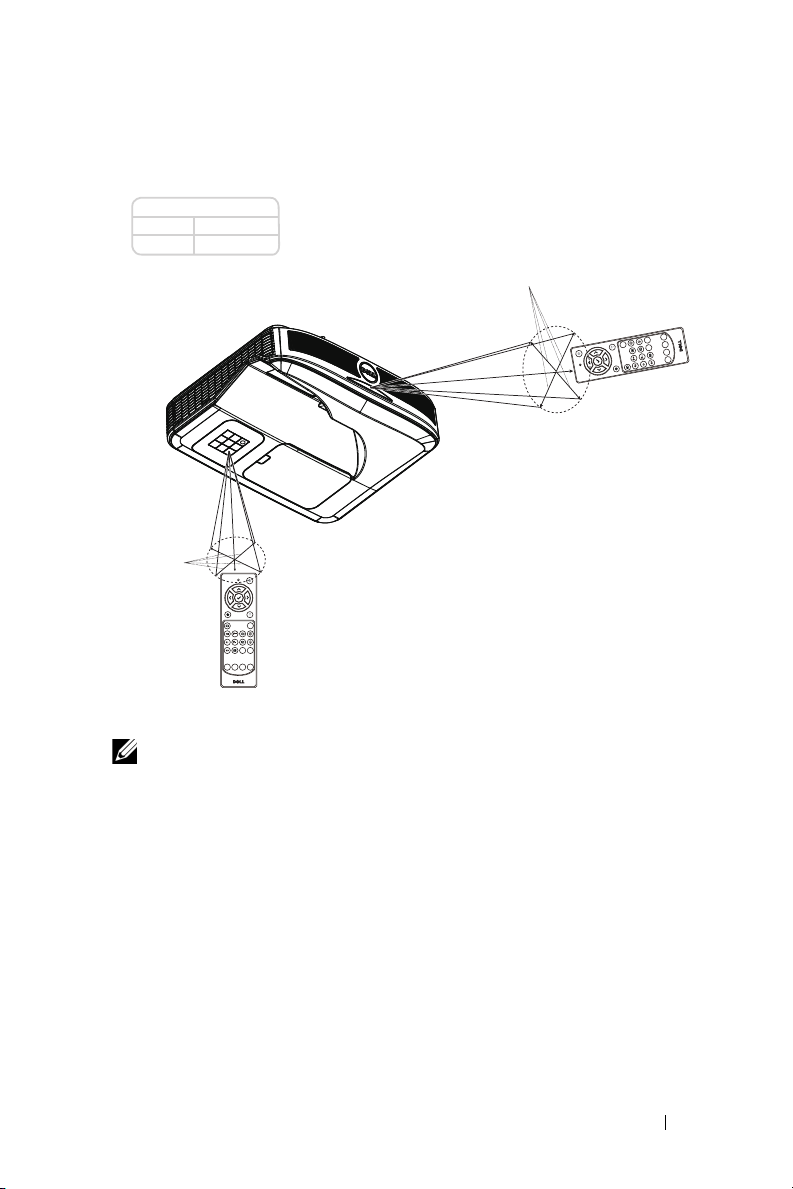
Uzaktan Kumanda Çalışma Mesafesi
Açı
Mesafe
Açı
Mesafe
Calibrate
Touch
VGA
Freeze
Blank
Screen
Video
Mode
Info
HDMI
Calibrate
Touch
VGA
Freeze
Blank
Screen
Video
Mode
Info
HDMI
Çalışma mesafesi
Açı
±30°
Mesafe
7 m/22,97 feet
NOT: Gerçek çalıştırma aralığı diyagramdan biraz farklı olabilir. Zayıf
piller uzaktan kumandanın projektörü düzgün çalıştırmasını da
önleyecektir.
Dell Projektörünüz Hakkında 15

Etkileşimli Kalemi Kullanma
2
S560P projektör, bağlı bilgisayarın masaüstü görüntüsünü beyaz tahtaya
yansıtır ve bilgisayara giriş aygıtı görevi görür. Beyaz tahta aracılığıyla
bilgisayarınızda gezinebilir, seçim yapabilir ve uygulamalarla etkileşime
geçebilirsiniz.
S560P, kalem temelli bir etkileşimli projektördür. İlk kurulum ve etkileşim ayarı
için Dell S560x Etkileşim Yardımcı Uygulamasını indirip yükleyin.
(yalnızca S560P için)
Sistem Gereksinimleri
NOT: Bilgisayarınız aşağıdaki minimum sistem gereksinimlerine
sahip olmalıdır:
İşletim
Sistemi
Windows
7/8/10
MAC OS X
(10.7~10.11)
ChromeBook 10 dokunma
Desteklenen
dokunma
noktası sayısı
10 dokunma
noktası
1 dokunma
*4
noktası
noktası
S560x Etkileşim Yardımcı Uygulamasını
Yükleme
İlk kurulum için Sonraki kullanım için
Desteklenir
Desteklenir Gerekir; S560P ile
Desteklenmez;
S560P için ilk
kurulumu
tamamlamak
amacıyla lütfen
Windows veya Mac
işletim sistemli bir
bilgisayar kullanın.
*1
*3
Gerekmez
kullanmak için lütfen
Mac işletim sistemli
tüm bilgisayarlara
ayar yardımcı
uygulamasını
yükleyin.
Gerekmez
*1 : S560x Etkileşim Yardımcı Uygulamasını sağlanan CD'den edinin veya Dell
Destek sitesinden indirin.
*2 : S560P, ilk kurulum ayarı gerektirir; kullanmadan önce etkileşimli kalemleri
ayarladığınızdan emin olun.
*3 : .NET Framework 4.0 yüklenmesi gereklidir.
*4 : Mac işletim sistemi yalnızca 1 dokunma noktası destekler.
16 Etkileşimli Kalemi Kullanma (yalnızca S560P için)

NOT: Daha yüksek doğruluk için, ayar yapmadan önce "Yalnızca
projektör" görüntüleme moduna ayarlamalısınız. Farklı görüntüleme
modlarında dokunma işlevi ve ayar konusunda daha fazla ayrıntı için,
lütfen "S560T Dokunma Ayarı Kılavuzu" belgesindeki Sorun Giderme
S2 kısmına bakın.
Etkileşimli Kaleminiz Hakkında
Etkileşimli kalem, kullanıcının yansıtılan içerikle, bir fare kullanımıyla aynı
şekilde etkileşime geçmesine olanak tanır.
3
2
1
5
4
1 Güç anahtarı
2 Güç göstergesi
Kalemi açtığınızda, güç göstergesi birkaç saniye yanıp söner ve
ardından tamamen söner.
Yeşil: Normal çalışma
Kırmızı: Pil düşük
Işık yok: Pil boş
3 Bilek askısı tutucusu
4 Pil bölmesi erişimi. Açmak için döndürün ve pilleri değiştirin.
5 Kalem ucu
Etkileşimli Kalemi Kullanma (yalnızca S560P için) 17

Etkileşimli Kalem Uçlarını Değiştirme
NOT: Kalem ucu hasar görürse veya verimli çalışmamaya başlarsa
değiştirmelisiniz.
18 Etkileşimli Kalemi Kullanma (yalnızca S560P için)

Etkileşimli Kalem Pillerini Değiştirme
NOT: Pil gücü düşerse, kalemi açtığınızda LED göstergesi kırmızı
renkte yanıp sönmeye başlar. İki yeni AAA pille değiştirin.
1
Kalem kafasını döndürüp açarak pil bölmesine erişebilirsiniz.
2
Pilleri takın ve kutupları kalem kafasındaki işaretlere göre düzgün biçimde
hizalayın.
NOT: Farklı pil tiplerini karıştırmaktan veya yeni ve eski pilleri birlikte
kullanmaktan kaçının.
3
Kalem kafasını geri takıp, pil bölmesi erişimi tamamen kapanana kadar
döndürün.
Etkileşimli Kalemi Kullanma (yalnızca S560P için) 19

S560P ile Etkileşimli Kalemi Kullanma
MOLEX
MOLEX
Adım 1: İçerik görüntülemek için, HDMI/VGA kablosunu kullanarak bilgisayarı
projektöre bağlayın. Etkileşimli modda kullanmak için USB kablosunu
bağlayın. Mac işletim sistemi kullanıyorsanız, kalemin ayarını yapmak için
S560x Etkileşim Yardımcı Uygulamasını çalıştırın.
Adım 2. Dell S560x Etkileşim Yardımcı Uygulamasını çalıştırın. Kullanıcılar, çok
noktalı dokunma için varsayılan Etkileşim Modunu ( ) seçebilir. S560P için
Etkin Kalem Moduna geçin.
Mac OSX için yalnızca tek noktalı dokunma desteklenir.
NOT: Mac işletim sistemli bilgisayar için Dell S560x Etkileşim
Yardımcı Uygulaması çalıştırılmalıdır.
20 Etkileşimli Kalemi Kullanma (yalnızca S560P için)

Dokunma Alanı Ayarı
"Yalnızca projektör" görüntüleme moduna geçin.
1
Otomatik Dokunma Alanı Ayarını Seçin:
NOT:
•
Tüm uygulamalardan çıkın.
•
Ortam ışığını azaltın.
•
Dokunma Alanı Ayarı sırasında merceği engellemeyin veya sarsmayın.
•
Yansıtılan görüntünün net olup olmadığını kontrol edin. Değilse,
görüntüyü netleştirmek için odağı ayarlayın.
•
Hata mesajı görünürse Elle Dokunma Alanı Ayarına geçin.
2
Elle Dokunma Alanı Ayarını Seçin:
Etkileşimli Kalemi Kullanma (yalnızca S560P için) 21

2-1 Kamera yansıtılan görüntüyü yakaladıktan sonra bir Dokunma Alanı
penceresi açılacaktır. Yakalanan görüntü yeterince net değilse,
lütfen asıl ortam ışığı koşuluna göre "Ambient light mode selection"
(Ortam ışığı modu seçimi) özelliğini "Auto" (Otomatik) ayarından
"Bright" (Parlak) veya "Dim" (Kısık) ayarına değiştirin.
Not: Yakalanan görüntü, yansıtılan görüntünün tersi olan asıl kamera
görünümünü gösterir. Örnek: P1 sağ alt köşe, P2 sol alt köşe ve
benzeri şekildedir.
2-2 Dokunma Alanı Sınırı İnce Ayarı
Adım 1: P1'e tıklayıp, fareyi kullanarak P1'i sol üst köşeye sürükleyin.
Ayarlanabilir yeşil bölgeyi yansıtılan beyaz çerçeveyle
hizalayın.
Adım 2: P2 ila P4'ü uygun biçimde ayarlayın; ayarlanabilir yeşil bölge,
yansıtılan beyaz çerçeveyle tamamen çakışmalıdır.
Adım 3: Son olarak, yeşil çerçevenin yansıtılan beyaz çerçeveyle
tamamen çakışıp çakışmadığını tekrar kontrol edin.
Çakışmıyorsa, yeniden ince ayar yapın.
2-3 Dokunma Alanı doğru biçimde konumlandırıldığında çıkış
düğmesine tıklayın.
22 Etkileşimli Kalemi Kullanma (yalnızca S560P için)

Kalem Kalibrasyonu
1
"Yalnızca projektör" görüntüleme moduna geçin.
2
S560P üzerinde, S560x Etkileşim Yardımcı Uygulamasını (Win, Mac işletim
sistemi) kullanarak dokunma ayarını gerçekleştirin.
3
S560X Etkileşim Yardımcı Uygulamasını çalıştırırken otomatik ayarı seçin.
NOT: Hata mesajı görünürse, sorunu gidermek için aşağıdaki adımları
uygulayın ve Otomatik Ayar işlemini tekrar yapın.
•
Tüm uygulamaları kapatın.
•
Ortam ışığını azaltın.
•
Ayar sırasında merceği engellemeyin veya sarsmayın.
•
Yansıtılan görüntünün net olup olmadığını kontrol edin; değilse,
görüntüyü netleştirmek için odağı ayarlayın.
Otomatik ayar başarısız olursa, 'elle ayar' kullanarak ayarlayın.
4
Elle Ayar işlevini seçip, ayara yönelik adımları uygulayın. Daha yüksek
doğruluk elde etmek için Elle Ayar önerilir.
Etkileşimli Kalemi Kullanma (yalnızca S560P için) 23

Etkileşimli Dokunma
3
Kullanma (yalnızca S560T
için)
S560T projektör, bağlı bilgisayarın masaüstü görüntüsünü beyaz tahtaya
yansıtır ve bilgisayara giriş aygıtı görevi görür. Beyaz tahta aracılığıyla
bilgisayarınızda gezinebilir, seçim yapabilir ve uygulamalarla etkileşime
geçebilirsiniz.
S560T projektör, 10 nokta çoklu dokunmalı bir etkileşimli projektördür.
Etkileşim işlevini ayarlamak için, dokunma ünitesini 'Dokunma Ayarı Kılavuzu'
belgesinde açıklandığı gibi takın. İlk kurulum ve ayar için, CD'de bulunabilecek
ve Dell Destek sitesinden indirilebilecek Dell S560x Etkileşim Yardımcı
Uygulamasını da kullanın.
Sistem Gereksinimleri
NOT: Bilgisayarınız aşağıdaki minimum sistem gereksinimlerine
sahip olmalıdır:
İşletim
Sistemi
Windows
7/8/10
MAC OS X
(10.7~10.11)
ChromeBook 10 dokunma
Desteklenen
dokunma
noktası sayısı
10 dokunma
noktası
1 dokunma
*4
noktası
noktası
S560x Etkileşim Yardımcı Uygulamasını
Yükleme
İlk kurulum için Sonraki kullanım için
Desteklenir
Desteklenir
Desteklenmez;
S560T için ilk
kurulumu
tamamlamak
amacıyla lütfen
Windows veya Mac
işletim sistemli bir
bilgisayar kullanın.
*1
*3
Gerekmez
Gerekir; S560T ile
kullanmak için lütfen
Mac işletim sistemli
tüm bilgisayarlara
ayar yardımcı
uygulamasını
yükleyin.
Gerekmez
*1 : S560x Etkileşim Yardımcı Uygulamasını sağlanan CD'den edinin veya Dell
Destek sitesinden indirin.
24 Etkileşimli Dokunma Kullanma (yalnızca S560T için)

*2 : S560T, ilk hizalama ve ayar gerektirir; kullanmadan önce ayar işlemini
tamamladığınızdan emin olun.
*3 : NET Framework 4.0 yüklenmesi gereklidir.
*4 : Mac işletim sistemi yalnızca 1 dokunma noktası destekler.
NOT: Daha yüksek doğruluk için, ayar yapmadan önce "Yalnızca
projektör" görüntüleme moduna ayarlamalısınız. Farklı görüntüleme
modlarında dokunma işlevi ve ayar konusunda daha fazla ayrıntı için,
lütfen "S560T Dokunma Ayarı Kılavuzu" belgesindeki Sorun Giderme
S2 kısmına bakın.
Etkileşimli Dokunmayı Ayarlama
Etkileşim işlevini ayarlamak için, dokunma ünitesini 'Dokunma Ayarı Kılavuzu'
belgesinde açıklandığı gibi takın.
S560T ile Etkileşimli Dokunma Kullanma
Adım 1: İçerik görüntülemek için, HDMI/VGA kablosunu kullanarak bilgisayarı
projektöre bağlayın. Etkileşimli modda kullanmak için USB kablosunu
bağlayın. Mac işletim sistemi kullanıyorsanız, dokunma işlevini ayarlamak için
S560x Etkileşim Yardımcı Uygulamasını çalıştırın.
MOLEX
MOLEX
Etkileşimli Dokunma Kullanma (yalnızca S560T için) 25

Adım 2:
Dell S560x Etkileşim Yardımcı Uygulamasını çalıştırın. Kullanıcılar, çok noktalı
dokunma için varsayılan Etkileşim Modunu ( ) seçebilir. Dokunma Ünitesi
etkileşimli dokunma özellikli S560T için Parmak/Uç Moduna geçin.
Mac OS X sistemi için yalnızca tek noktalı dokunma kullanılabilir.
NOT: Mac işletim sistemli bilgisayar için Dell S560x Etkileşim
Yardımcı Uygulaması çalıştırılmalıdır.
26 Etkileşimli Dokunma Kullanma (yalnızca S560T için)

Dokunma Alanı Ayarı
"Yalnızca projektör" görüntüleme moduna geçin.
1
Otomatik Dokunma Alanı Ayarını Seçin:
NOT:
•
Tüm uygulamalardan çıkın.
•
Ortam ışığını azaltın.
•
Dokunma Alanı Ayarı sırasında merceği engellemeyin veya sarsmayın.
•
Yansıtılan görüntünün net olup olmadığını kontrol edin. Değilse,
görüntüyü netleştirmek için odağı ayarlayın.
•
Hata mesajı görünürse Elle Dokunma Alanı Ayarına geçin.
2
Elle Dokunma Alanı Ayarını Seçin:
Etkileşimli Dokunma Kullanma (yalnızca S560T için) 27

2-1 Kamera yansıtılan görüntüyü yakaladıktan sonra bir Dokunma Alanı
penceresi açılacaktır. Yakalanan görüntü yeterince net değilse,
lütfen asıl ortam ışığı koşuluna göre "Ambient light mode selection"
(Ortam ışığı modu seçimi) özelliğini "Auto" (Otomatik) ayarından
"Bright" (Parlak) veya "Dim" (Kısık) ayarına değiştirin.
Not: Yakalanan görüntü, yansıtılan görüntünün tersi olan asıl kamera
görünümünü gösterir. Örnek: P1 sağ alt köşe, P2 sol alt köşe ve
benzeri şekildedir.
2-2 Dokunma Alanı Sınırı İnce Ayarı
Adım 1: P1'e tıklayıp, fareyi kullanarak P1'i sol üst köşeye sürükleyin.
Ayarlanabilir yeşil bölgeyi yansıtılan beyaz çerçeveyle
hizalayın.
Adım 2: P2 ila P4'ü uygun biçimde ayarlayın; ayarlanabilir yeşil bölge,
yansıtılan beyaz çerçeveyle tamamen çakışmalıdır.
Adım 3: Son olarak, yeşil çerçevenin yansıtılan beyaz çerçeveyle
tamamen çakışıp çakışmadığını tekrar kontrol edin.
Çakışmıyorsa, yeniden ince ayar yapın.
2-3 Dokunma Alanı doğru biçimde konumlandırıldığında çıkış
düğmesine tıklayın.
28 Etkileşimli Dokunma Kullanma (yalnızca S560T için)

Etkileşimli Dokunma Ayarı
1
"Yalnızca projektör" görüntüleme moduna geçin.
2
S560P üzerinde, S560x Etkileşim Yardımcı Uygulamasını (Win, Mac işletim
sistemi) kullanarak dokunma ayarını gerçekleştirin.
3
S560X Etkileşim Yardımcı Uygulamasını çalıştırırken otomatik ayarı seçin.
NOT: Hata mesajı görünürse, sorunu gidermek için aşağıdaki adımları
uygulayın ve Otomatik Ayar işlemini tekrar yapın.
•
Tüm uygulamaları kapatın.
•
Ortam ışığını azaltın.
•
Ayar sırasında merceği engellemeyin veya sarsmayın.
•
Yansıtılan görüntünün net olup olmadığını kontrol edin; değilse,
görüntüyü netleştirmek için odağı ayarlayın.
Otomatik ayar başarısız olursa, 'elle ayar' kullanarak ayarlayın.
4
Elle Ayar işlevini seçip, ayara yönelik adımları uygulayın. Daha yüksek
doğruluk elde etmek için Elle Ayar önerilir.
Etkileşimli Dokunma Kullanma (yalnızca S560T için) 29

S560T ve Kalemle Yazılan Beyaz Tahta Kullanma
Calibrate
Touch
VGA
Freeze
Blank
Screen
Video
Mode
Info
HDMI
Freeze
Dokunma işlemini etkilemeden beyaz tahta üzerinde keçeli kalem kullanmak
için, uzaktan kumandadaki 'Freeze' veya 'Blank Screen' tuşundan yararlanın.
1
Dondur: Ekrandaki görüntüyü duraklatmak ve dokunma işlevini askıya
almak için Freeze tuşunu kullanın. Dokunma işlemini sürdürmek için Freeze
tuşuna tekrar basın.
2
Boş ekran: Projektörde boş ekran görüntülemek için Blank Screen tuşunu
kullanın. Beyaz/Siyah arka plan arasında geçiş yapmak ve normal çalışmayı
sürdürmek için tuşa basın. 'Boş ekran' modu sırasında dokunma işlemi
askıya alınır.
Freeze
Blank
Screen
Blank
30 Etkileşimli Dokunma Kullanma (yalnızca S560T için)
Info
Screen
Calibrate
Touch
Video
HDMI
VGA
Mode

Kablosuz Ekran
4
Kablosuz Ekran Bağdaştırıcısını Kurma
Projektörünüz, kablosuz görüntüleme bağdaştırıcısı için HDMI ve USB güç
bağlantı noktalarına sahiptir.
Kablosuz görüntüleme bağdaştırıcısı S560P/S560T projektörünüzle birlikte
gelmez.
Kurulum adımları aşağıdaki gibidir:
1
Projektörün açılmış olduğundan emin olun.
2
Güç USB kablosunu kablosuz görüntüleme bağdaştırıcısına bağlayın,
ardından kablosuz görüntüleme bağdaştırıcısını takın.
Bağdaştırıcısını Bağlama
NOT: Güç USB kablosu, kablosuz görüntüleme bağdaştırıcısıyla
birlikte gelir, projektörünüzle sağlanmaz.
Kablosuz Ekran Bağdaştırıcısını Bağlama 31

Kablosuz Ekran Bağdaştırıcısını Ayarlama
1
2
3
1
Projektörü açın.
2
"Wireless Display" (Kablosuz Görüntüleme) kaynağına geçin.
3
Kablosuz yansıtmayla devam etmek için Kablosuz Görüntüleme
Bağdaştırıcısı ayarı yönergelerine başvurun.
32 Kablosuz Ekran Bağdaştırıcısını Bağlama

Sorun Giderme
Fn
F8
CRT/LCD
5
Sorun Giderme İpuçları
Projektörünüzde sorunlar yaşıyorsanız, aşağıdaki sorun giderme ipuçlarına
bakın. Sorun devam ederse, Dell ile iletişime geçin:
www.dell.com/contactDell.
Sorun Olası Çözüm
•
Ekranda hiç görüntü
gösterilmiyor
GİRİŞ KAYNAĞI menüsünde doğru giriş
kaynağı seçtiğinizden emin olun.
•
Harici grafik bağlantı noktasının
etkinleştirildiğinden emin olun. Dell
dizüstü bilgisayar kullanıyorsanız,
(Fn+F8) tuşlarına basın. Diğer
bilgisayarlarda, ilgili dokümantasyona
bakın. Görüntüler düzgün
görüntülenmiyorsa, lütfen
bilgisayarınızın video sürücüsünü
yükseltin. Dell bilgisayarlar için
www.dell.com/support adresine bakın.
•
Tüm kabloların sağlam şekilde
bağlandığından emin olun. Bkz.
"Görüntü Boyutunu Ayarlama" sayfa 10.
•
Konektör pimlerinin eğik veya kırık
olmadığından emin olun.
•
Lambanın sıkıca takıldığından emin olun
(bkz. "Lambayı Değiştirme" sayfa 38).
•
Advanced Settings (Gelişmiş Ayarlar)
menüsünün Projector Settings (Projektör
Ayarları) kısmındaki Test Pattern (Test
Deseni) özelliğini kullanın. Test deseni
renklerinin doğru olduğundan emin
olun.
Sorun Giderme 33

Sorun (devam) Olası Çözüm (devam)
Kısmi, kayan veya yanlış
gösterilen görüntü
1
Uzaktan kumandadaki Otomatik Ayarla
düğmesine basın.
2
Dell dizüstü bilgisayar kullanıyorsanız,
bilgisayar çözünürlüğünü 1080p (1920 x
1080) olarak ayarlayın:
a
Microsoft® Windows® masaüstünüzün
kullanılmayan bir alanını sağ tıklatın,
Özellikler
'i tıklatın ve sonra
sekmesini seçin.
b
Harici monitör bağlantı noktası için
ayarın 1920 x 1080 piksel olduğundan
emin olun.
c
(Fn+F8) tuşlarına basın.
Çözünürlükleri değiştirmede
zorlanıyorsanız veya monitörünüz
donuyorsa, tüm ekipmanı ve projektörü
yeniden başlatın.
Dell dizüstü bilgisayar kullanmıyorsanız,
belgelerinize bakın. Görüntüler düzgün
görüntülenmiyorsa, lütfen bilgisayarınızın
video sürücüsünü yükseltin. Dell bilgisayar
için www.dell.com/support adresine
bakın.
Ekranda sunumunuz
görüntülenmiyor
Taşınabilir dizüstü bilgisayar
kullanıyorsanız, (Fn+F8) tuşlarına
basın.
Görüntü kararsız veya
titreşiyor
Advanced Settings (Gelişmiş Ayarlar)
menüsünün OSD Display Settings
(Göstergesi Ayarları) öğesinde izlemeyi
ayarlayın (yalnızca PC Modu).
Görüntüde dikey titreşen
çubuk var
Advanced Settings (Gelişmiş Ayarlar)
menüsünün OSD Display Settings
(Göstergesi Ayarları) öğesinde frekansı
ayarlayın (yalnızca PC Modu).
Ayarlar
34 Sorun Giderme

Sorun (devam) Olası Çözüm (devam)
Görüntü rengi yanlış
Görüntü odaklanmıyor 1
16:9 DVD gösterildiğinde
görüntü uzatılır
Görüntü ters OSD'den Projector Settings (Projektör
Lamba yanmış veya
patlama sesi çıkarıyor
LAMBA ışığı sürekli sarı LAMBA ışığı sürekli sarıysa, lambayı
•
Ekran grafik kartından yanlış sinyal çıkışı
alıyorsa, lütfen OSD
(Görüntü Ayarları) Advanced Settings
(Gelişmiş Ayarlar)
türünü
RGB
olarak ayarlayın.
•
Advanced Settings (Gelişmiş Ayarlar)
menüsünün
(Projektör Ayarları)
(Test Deseni)
deseni renklerinin doğru olduğundan
emin olun.
Yansıtma ekranının projektörden gerekli
mesafe içinde (44,6 ~ 55,8 cm)
olduğundan emin olun.
Projektör giriş sinyali biçimini otomatik
olarak algılar. Bir Orijinal ayar sayesinde
giriş sinyali biçimine göre yansıtılan
görüntünün en boy oranını koruyacaktır.
Görüntü hâlâ uzatılmış durumdaysa, ekran
menüsündeki Display Settings (Göstergesi
Ayarları) menüsünün Advanced Settings
(Gelişmiş Ayarlar) kısmında en boy oranını
ayarlayın.
Ayarları) öğesinin Advanced Settings
(Gelişmiş Ayarlar) öğesini seçin ve
projektör modunu ayarlayın.
Lamba ömrünün sonuna geldiğinde,
yanabilir ve yüksek sesli patlama sesi
çıkarabilir. Bu durumda, projektör yeniden
açılamaz. Lambayı değiştirmek için, bkz.
"Lambayı Değiştirme" sayfa 38.
değiştirin.
Projector Settings
Image Settings
sekmesinde sinyal
içinde
Test Pattern
öğesini kullanın. Test
Sorun Giderme 35

Sorun (devam) Olası Çözüm (devam)
LAMBA ışığı sarı yanıp
sönüyor
SICAKLIK ışığı sürekli sarı Projektör aşırı ısınmıştır. Ekran otomatik
SICAKLIK ışığı sarı yanıp
sönüyor
Uzaktan kumanda düzgün
çalışmıyor veya yalnızca
sınırlı bir aralıkta çalışıyor
LAMBA ışığı sarı yanıp sönüyorsa, lamba
modülü bağlantısı bozulmuş olabilir.
Lütfen lamba modülünü kontrol edin ve
düzgün takıldığından emin olun.
LAMBA ışıkları ve Güç ışığı kehribar
renginde yanıp sönüyorsa, lamba
sürücüsü arızalanmış olabilir ve projektör
otomatik olarak kapanacaktır.
LAMBA ve SICAKLIK ışıkları sarı yanıp
sönüyorsa ve Güç ışığı sürekli maviyse,
renk tekerleği başarısız olmuştur ve
projektör otomatik olarak kapatılacaktır.
Koruma modunu temizlemek için, GÜÇ
düğmesini 10 saniye kadar basılı tutun.
olarak kapanır. Projektör soğuduktan
sonra ekranı tekrar açın. Sorun devam
ederse, Dell ile iletişime geçin:
www.dell.com/contactDell.
Projektör fanı başarısız olursa, projektör
otomatik olarak kapanır. Güç düğmesini
10 saniye kadar basılı tutarak projektör
modunu temizlemeyi deneyin. Lütfen
yaklaşık 5 dakika bekleyin ve yeniden
açmayı deneyin. Sorun devam ederse, Dell
ile iletişime geçin:
www.dell.com/contactDell.
Pil azalmış olabilir. Öyleyse, iki yeni AAA pil
takın.
36 Sorun Giderme

Sinyal Kılavuzu
Projektör
Durumu
Bekleme
modu
Isınma modu Projektörün ısınması ve açılması
Lamba açık Projektör Normal modunda, görüntü
Soğutma
modu
Projektör aşırı
ısınmış
Fan arızalı Fanlardan biri arızalanmıştır. Projektör
Lamba
sürücüsü
arızalı
Renk Tekerleği
arızalı
Lamba arızalı Lamba bozuk. Lambayı değiştirin. KAPALI KAPALI SARI
Hata - DC
kaynağı (+12V)
Lamba
modülü
bağlantısı
başarısız oldu
Projektör Bekleme modunda. Güç
açılmaya hazır.
zaman alır.
görüntülemek için hazır.
Not: OSD menüsüne erişilmedi.
Projektör kapanmak için soğuyor.
Hava açıklıkları engellenmiş olabilir
veya ortam sıcaklığı 40°C'nin üzerinde
olabilir. Projektör otomatik olarak
kapanır. Hava çıkışlarının
engellenmediğinden ve ortam
sıcaklığının çalıştırma aralığı içinde
olduğundan emin olun. Sorun devam
ederse, Dell ile iletişime geçin.
otomatik olarak kapanır. Sorun devam
ederse, Dell ile iletişime geçin.
Lamba sürücüsü arızalandı. Projektör
otomatik olarak kapanır. Güç
kablosunu çıkarın. Üç dakika sonra
güç kablosunu takın ve ekranı tekrar
açın. Bu sorun devam ederse, Dell ile
iletişime geçin.
Renk tekerleği başlatılamıyor.
Projektör arızalandı ve projektör
otomatik olarak kapanıyor. Güç
kablosunu çıkarın. Üç dakika sonra
güç kablosunu takın ve ekranı tekrar
açın. Bu sorun devam ederse, Dell ile
iletişime geçin.
Güç kaynağı kesilmiştir. Projektör
otomatik olarak kapanır. Güç
kablosunu çıkarın. Üç dakika sonra
güç kablosunu takın ve ekranı tekrar
açın. Bu sorun devam ederse, Dell ile
iletişime geçin.
Lamba modülü bağlantısı bozulmuş
olabilir. Lamba modülünü kontrol edin
ve düzgün takıldığından emin olun.
Sorun devam ederse, Dell ile iletişime
geçin.
Açıklama
Kontrol Düğmeleri Gösterge
Güç
Yanıp Sönen Beyaz KAPALI KAPALI
Beyaz KAPALI KAPALI
Beyaz KAPALI KAPALI
Beyaz KAPALI KAPALI
KAPALI SARI KAPALI
KAPALI
SARI Yanıp sönen KAPALI
Beyaz
SARI Yanıp sönen SARI SARI
KAPALI KAPALI
SICAKLIK
(Sarı)
SARI Yanıp
sönen
SARI Yanıp
sönen
LAMBA (Sarı)
KAPALI
SARI Yanıp
sönen
SARI Yanıp
sönen
SARI Yanıp
sönen
Sorun Giderme 37

Bakım
6
Lambayı Değiştirme
DİKKAT: Bu bölümdeki prosedürlerden herhangi birine
başlamadan önce, sayfa 9 içinde anlatılan şekilde Güvenlik
Talimatları'nı izleyin.
Ekranda "Lamp is approaching the end of its useful life in the operation.
(Lamba kullanım ömrü sonuna yaklaşıyor.) Replacement suggested!
(Değiştirilmesi önerilir!) www.dell.com/lamps" iletisi göründüğünde
lambayı değiştirin. Lambayı değiştirdikten sonra bu sorun devam ederse,
Dell'e başvurun.
DİKKAT: Projektörünüzün güvenli ve optimum çalışma koşulu için
orijinal bir lamba kullanın.
DİKKAT: Lamba kullanımdayken çok ısınır. Projektörün en az 30
dakika soğumasını sağlayıncaya kadar lambayı değiştirmeye
çalışmayın.
DİKKAT: Hiçbir zaman ampule veya lamba camına dokunmayın.
Projektör lambaları çok kırılgandır ve dokunulursa kırılabilir. Kırılan
cam parçaları keskindir ve yaralanmaya neden olabilir.
DİKKAT: Lamba kırılırsa, kırılan tüm parçaları projektörden çıkarın
ve eyalet, yerel veya federal yasalarına göre elden çıkarın veya geri
dönüştürün. Daha fazla bilgi için bkz. www.dell.com/hg.
1
Projektörü kapatın ve güç kablosunun bağlantısını kesin.
2
Projektörün en az 30 dakika soğumasını sağlayın.
3
Üst kapağı sabitleyen vidayı gevşetip kapağı
çıkarın.
4
Lambayı sabitleyen vidayı gevşetin.
5
Lambayı metal tutacağından yukarı çekin.
NOT: Dell garanti kapsamında
değiştirilen lambaların Dell'e iade
edilmesini isteyebilir. Aksi halde, en
yakın atık pil alanının adresi için yerel
çöp temizlik kurumuna başvurun.
6
Yeni lambayla değiştirin.
7
Lambayı sabitleyen vidayı sıkın.
38 Bakım

8
Üst kapağı geri takıp vidayı sıkın.
9 Advanced Settings (Gelişmiş Ayarlar)
Ayarları)
kısmındaki
Lamp Reset (Lamba Sıfırlama)
menüsünün
Power Settings (Güç
işlevi için "Yes" (Evet)
ayarını seçerek lamba kullanım süresini sıfırlayın. Yeni bir lamba modülü
değiştirildiğinde, projektör otomatik olarak lamba saatini algılar ve sıfırlar.
DİKKAT: Lambayı Elden Çıkarma (yalnızca ABD için)
ÜRÜN İÇİNDEKİ LAMBALAR CIVA İÇEREBİLİR VE YEREL, EYALET
VEYA FEDERAL YASALARA UYGUN ŞEKİLDE GERİ
DÖNÜŞTÜRÜLMELERİ VEYA ELDEN ÇIKARILMALARI GEREKİR.
DAHA FAZLA BİLGİ İÇİN, WWW.DELL.COM/HG ADRESİNE GİDİN
VEYA WWW.EIAE.ORG ADRESİNDEKİ ELECTRONIC INDUSTRIES
ALLIANCE'A GİDİN. LAMBAYA ÖZGÜ ELDEN ÇIKARMA BİLGİLERİ
İÇİN, WWW.LAMPRECYCLE.ORG ADRESİNİ ZİYARET EDİN.
Bakım 39

Uzaktan Kumanda Pillerini Değiştirme
1
AAA
AAA
2
NOT: Kullanmadığınızda pilleri uzaktan kumandadan çıkarın.
1
Pil bölmesi kapağını kaldırmak için çıkıntıya basın.
2
Pillerdeki kutup (+/-) işaretlerini kontrol edin.
3
Pilleri takın ve kutupları pil bölmesindeki işaretlere göre
düzgün ayarlayın.
NOT: Farklı pil tiplerini karıştırmaktan veya yeni
ve eski pilleri birlikte kullanmaktan kaçının.
3
AAA
AAA
4
Pil kapağını geri kaydırın.
40 Bakım
4

Teknik Özellikler
7
Işık Valfı 0,65" 1080p S600 DMD, DarkChip3™
Parlaklık 3400 ANSI Lümen (Maks.)
Karşıtlık Oranı 1800:1 Tipik (Tam Açık/Tam Kapalı)
Parlaklık Dağılımı %80 Tipik (Japon Standardı - JBMA)
Piksel Sayısı 1920 x 1080 (1080p)
En Boy Oranı 16:9
Görüntülenebilen
Renkler
Renk Tekerleği Hızı 2 kat
Projeksiyon Lensi Sabit Mercek (WA21), F#/2,4
Projeksiyon Ekran Boyutu 81 ~100 inç
Projeksiyon Mesafesi (44,6 ~ 55,8 cm)
Video Uyumluluğu Kompozit Video:
Güç Kaynağı PFC girişine sahip Evrensel AC 90~264 V
1,07 milyon renk
3B Görüntü için 1 kat
Yansıtma oranı =UST TR0,25
Sapma oranı: 118,5 ± 5%
En uygun duruma getirilmiş boyut: 89,1 inç
NTSC: M (3,58 MHz), 4,43 MHz
PAL: B, D, G, H, I, M, N, 4,43 MHz
SECAM: B, D, G, K, K1, L, 4,25/4,4 MHz
VGA yoluyla Komponent Video girişi: 1080i
(50/60 Hz), 720p (50/60 Hz), 576i/p, 480i/p
HDMI girişi: 1080p, 720p, 576i/p, 480i/p
50-60 Hz
Teknik Özellikler 41

Güç Tüketimi Normal mod: 320 W ± %10 @ 110 Vac'de
4,06"(103 mm)
15,08"(383 mm)
12,52"(318 mm)
Eco modu: 270 W ± %10 @ 110 Vac'de
Bekleme modu: < 0,5 W
Ağ bekleme: < 3 W
NOT: Projektör, varsayılan olarak etkisiz
kaldıktan 20 dakika sonra güç tasarrufu
moduna girmek üzere ayarlanmıştır.
Ses 2 hoparlör x 10 watt RMS
Gürültü Düzeyi Normal mod: 36 dB(A)
Eco modu: 32 dB(A)
Projektör Ağırlığı 10,36 lbs (4,7kg)
Boyutlar (G x Y x D) 383 x 318 x 103 mm (15,08 x 12,52 x 4,06 inç)
Çevresel Çalıştırma sıcaklığı: 5 °C ila 40 °C
(41 °F ila 104 °F)
Nem: %80 maksimum
Depolama sıcaklığı: 0 °C ila 60 °C
(32 °F ila 140 °F)
Nem: %90 maksimum
Nakliye sıcaklığı: -20 °C ila 60 °C
(-4 °F ila 140 °F)
Nem: %90 maksimum
G/Ç Konektörleri Güç: Bir AC güç soketi (3 pinli - C14 giriş)
VGA girişi: Bir tane 15 pimli D-sub bağlayıcı
(Mavi), VGA Giriş, analog RGB/Bileşen giriş
sinyalleri için.
42 Teknik Özellikler

VGA çıkışı: Bir tane 15 pimli D-sub bağlayıcı
(Siyah), VGA düz geçişi için.
Kompozit Video girişi: CVBS sinyali için bir Sarı
RCA jakı.
HDMI girişi: HDMI 1.4a. özelliği HDCP
uyumluluğu desteği için iki tane HDMI bağlayıcı.
Analog Ses girişi: Bir tane 3,5 mm stereo mini
telefon girişi (Mavi)/ Bir tane Ses Girişi RCA çifti
(Sol/Sağ)
Değişken ses çıkışı: Bir 3,5 mm stereo mini
telefon jakı (Yeşil).
Analog Ses girişi: İki adet 3,5 mm stereo mini
telefon jakı (Mavi) ve iki çift RCA konektörü
(Kırmızı/Beyaz).
Mikrofon: Bir 3,5 mm stereo mini telefon jakı
(Pembe).
USB (mini USB) bağlantı noktası: Aygıt yazılımı
yükseltmesi/etkileşim için bir tane bağımlı mini
USB.
5 V/1,8A çıkış: Aracı cihaz gücü desteği için bir
tane USB tip A 5 V DC / 1,8 A çıkış.
RS232 bağlantı noktası: RS232 iletişimi için bir 9
pin D-sub.
RJ-45 bağlantı noktası: Yerleşik ağ kontrolü için
bir tane RJ-45 bağlayıcı.
Dokunma Ünitesi: Bir tane Perde Modülü güç
girişi
Lamba PHILIPS 260 W kullanıcı tarafından
değiştirilebilir lamba
Lamba ömrü Normal mod: 3000 saate kadar
Eco modu: 5000 saate kadar
NOT: Herhangi bir projektörün lamba ömrü derecelendirmesi
yalnızca parlaklıktaki azalmanın bir ölçüsüdür ve lambanın ne kadar
sürede bozulacağını ve ışık vermeyeceğini belirtmez. Lamba ömrü,
örnek bir lamba popülasyonunun yüzde 50'den fazlasında, söz
konusu lambanın belirtilen lümen değerinin yaklaşık yüzde 50'si kadar
parlaklıkta azalma oluncaya kadar geçen zaman olarak tanımlanır.
Belirtilen lamba ömrü hiçbir şekilde garanti edilmez. Bir projektör
Teknik Özellikler 43

lambasının fiili çalışma ömrü çalışma koşullarına ve kullanma
şekillerine göre değişir. Projektörün stresli koşullarda (tozlu
ortamlarda, yüksek sıcaklıklarda, her gün uzun saatler boyunca ve ani
kapatma gibi) kullanılması büyük olasılıkla lambanın çalışma ömrü
kısaltır veya lambanın arızalanmasına neden olur.
44 Teknik Özellikler

Ek Bilgiler
8
Projektörünüzün kullanım yöntemi konusunda ek bilgiler için lütfen
www.dell.com/support/manuals adresindeki Dell Projektörleri Kullanım
Kılavuzu belgesine bakın.
Ek Bilgiler 45

Dell'e Başvurma
9
ABD'deki müşteriler için, 800-WWW-DELL (800-999-3355) numarasını
arayın.
NOT: Etkin bir İnternet bağlantınız yoksa başvuru bilgilerini satış
faturanızda, irsaliyede, fişte veya Dell ürün kataloğunda bulabilirsiniz.
Dell, birçok çevrimiçi ve telefona bağlı destek ve hizmet seçenekleri sunar.
Kullanılabilirlik ülke ve ürüne göre değişir ve bazı hizmetler alanınızda
bulunmayabilir. Satışlar, teknik destek veya müşteri hizmetleri konularında
Dell'e başvurmak için:
1
www.dell.com/contactDell adresini ziyaret edin.
2
Etkileşimli bir haritada bölgenizi seçin.
3
Kişi için bir Segment seçin.
4
İhtiyacınıza göre uygun hizmeti veya destek bağlantısını seçin.
46 Dell'e Başvurma

Dizin
A
Ana Ünite 7
Güç düğmesi
Kamera
Kızılötesi alıcılar
Lamba kapağı
Lens
7
7
7
7
7
B
Bağlantı Noktaları
Dokunma Ünitesi gücü
Güç kablosu konektörü
HDMI 1 konektörü
HDMI 2 konektörü
Kompozit Video konektörü
Mikrofon konektörü
Mini USB (Mini Tip B)
RJ45 konektörü
RS232 konektörü
Ses Çıkışı bağlayıcı
Ses Girişi bağlayıcı
Ses RCA bağlayıcı
USB A bağlayıcı
VGA Çıkışı bağlayıcı (monitör
düz geçişi)
VGA Girişi bağlayıcı
8
8
8
8
8
8
8
8
8
8
8
8
8
8
D
Dell
8
başvurma
Dell'e Başvurun
destek
Dell'e başvurma
45, 46
5, 38
45, 46
E
Etklşm. Kalem
Bilek askısı tutucusu
Güç anahtarı
Güç göstergesi
Kalem ucu
Pil
17
17
17
17
17
L
Lambayı Değiştirme 38
P
Projektörün Odağını Ayarlama
10, 31
T
Teknik Özellikler
Audio (Ses)
Boyutlar
Çevresel
En Boy Oranı
G/Ç Konektörleri
42
42
42
41
42
Dizin 47

Görüntülenebilen Renkler 41
Güç Kaynağı
Güç Tüketimi
Gürültü Düzeyi
Işık Valfı
Karşıtlık Oranı
Parlaklık
Parlaklık Dağılımı
Piksel Sayısı
Projeksiyon Ekran Boyutu
Projeksiyon Lensi
Projeksiyon Mesafesi
Projektör Ağırlığı
Renk Tekerleği Hızı
Video Uyumluluğu
41
42
42
41
41
41
41
41
41
41
41
42
41
41
telefon numaraları
46
U
Uzaktan Kumanda 12
48 Dizin
